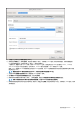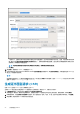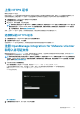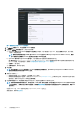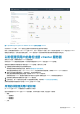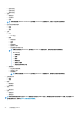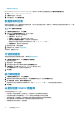Install Guide
上传 HTTPS 证书
确保证书使用 PEM 格式。
您可以使用 HTTPS 证书在虚拟设备和主机系统之间进行安全通信。要设置此类型的安全通信,请将 CSR 证书发送到签署机构,然
后使用管理控制台上载生成的 CSR。还有一个自签名的默认证书可用于安全通信;此证书对于每个安装来说都是唯一的。
1. 在设备管理页面中,单击 HTTPS 证书区域中的上传证书。
2. 在上传证书对话框中单击确定。
3. 要上传证书,请单击浏览,然后单击上传。
注: 如果您想上传自定义 CSR 至 OMIVV,请确保先上传新证书,然后再进行 vCenter 注册。如果您在注册 vCenter 后上传
新的自定义证书,vSphere Client (HTML-5) 会显示通信错误。要解决此问题,请取消注册,然后重新向 vCenter 注册设
备。有关更多信息,请参阅 管理注销和重新注册。
完成“上传 HTTPs 证书”任务后,关闭该浏览器会话,然后在新的浏览器会话中访问管理员门户。
还原默认的 HTTPS 证书
1. 在设备管理页面中,单击 HTTPS 证书 区域中的还原默认证书。
2. 在还原默认证书对话框中,单击应用。
在还原默认 HTTPs 证书任务完成后,关闭浏览器会话并在新的浏览器会话中访问管理员门户。
注册 OpenManage Integration for VMware vCenter
和导入许可证文件
确保您的许可证可从 Dell Digital Locker 下载。如果您订购了多个许可证,这些许可证可能会在不同时间分别发放。您可以在订单状
态中查看其他许可证项目的状态。许可证文件以 .XML 格式提供。
注: 如果您想为您的设备上传自定义证书,请务必先上传新证书,然后再注册 vCenter。如果您在注册 vCenter 后上传新的自定
义证书,vSphere Client (HTML-5) 会显示通信错误。要修复此问题,请取消注册,然后重新向 vCenter 注册设备。有关更多
信息,请参阅 管理注销和重新注册。
1. 从支持的浏览器打开管理控制台。
要打开管理控制台,请启动 Web 浏览器,然后输入 https://<设备 Ip|设备主机名或 FQDN>。
IP 地址是设备虚拟机的 IP 地址,而不是 ESXi 主机 IP 地址。可以使用控制台顶部提及的 URL 访问管理控制台。
例如:Https://10.210.126.120 或 Https://myesxihost
URL 不区分大小写。
图 1: 管理控制台
2. 在管理控制台登录窗口中,输入密码,然后单击登录。
安装和配置 OMIVV 23